|
Ce tutoriel est une création personnelle, réalisée avec
PSP 2019.
Toute ressemblance n'est que pure coïncidence.
Il est strictement interdit de reproduire ou de
distribuer ce tutoriel sans ma permission écrite.
Attention : Pour PSP
14, 15, 16,
utiliser les
scripts "Image - Miroir" et "Image - Retourner".
Cliquer sur la bannière
ci-dessous si vous souhaitez télécharger et installer ces scripts : un
grand merci, Linette
(Crealine Graphics)
de m'avoir donné l'autorisation d'utiliser ton tutoriel
pour l'installation de ces scripts.

Vous
aurez besoin du matériel suivant pour faire ce tutoriel
:
Filtres
J'utilise la version 2.03
de Filters Unlimited
Vous trouverez
cette version de FU et toutes les explications pour
l'installer et l'utiliser sur le site
Renée Graphisme
:

Avec
la
permission de Renée, que je remercie !
Autres
Filtres
* AAAFrames - FotoFrame
* Alien Skin - Eye Candy 5 - Impact
*
Crescent Moon
- à importer dans Filters Unlimited
*
Filter Factory D
- à importer dans Filters Unlimited
* Mura's Meister
*
Simple
*
Texture - Texturizer
Si
vous ne savez pas comment importer un filtre dans Filters Unlimited
Cliquer
ici :

Matériel
Tubes - Tubes de décoration - Sélections - Palette de couleurs
Tubes
Le tube de la fillette est une création de
Marina Kamelius, que je
remercie : Спасибо марина !
Les tubes de décoration sont des créations personnelles.
(Certains tubes ou éléments de décoration proviennent
de groupes de partage :
Si l'un d'entre eux n'était pas libre de droit,
merci de me contacter, afin que je puisse vous en rendre
crédit
ou bien le retirer si vous le souhaitez).
**
Il est strictement interdit d'enlever la signature, de renommer
les tubes
ou de redistribuer les tubes sans
l'autorisation écrite
des créateurs de ces tubes.
**
Merci de respecter leurs conditions d'utilisation.
Télécharger le matériel en
cliquant ci-dessous :

Préparation.
Ouvrir
les tubes à la demande.
Placer les
sélections dans le
dossier Sélections de PSP
(ou dans tout autre dossier pour lequel vous avez
indiqué le chemin d'accès à PSP).
Note : Penser à adapter le réglage de l'ombre en fonction de votre
choix de tubes,
N'hésitez pas à modifier l'opacité ou le Mode de fusion des calques
en fonction de votre choix de couleurs.
Voici mon choix de couleurs :
 |
 |
 |
 |
 |
|
#c70e0f |
#3e5c96 |
#ded2ff |
#9ec2eb |
#ffffff |
Palette Styles et Textures
Mettre la couleur
#c70e0f
en Premier Plan,
Et la couleur
#3e5c96 en Arrière Plan.
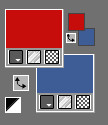
Dans la Palette Styles et Textures,
Ouvrir la fenêtre de configuration du Premier plan
Onglet Dégradé
Repérer le dégradé Premier plan - Arrière-plan
(Corel_06_029)
Style Linéaire
- Angle = 145- Répétitions à
3
- Inverser = décoché
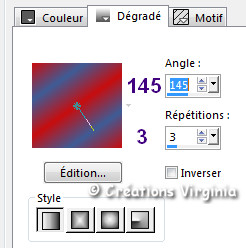
Sauvegardez
souvent !
Vous êtes prêts ? Alors allons-y !
|
Pour vous guider pendant la création de ce tag,
cliquer sur cette flèche avec le bouton gauche de la souris
et déplacez-la pour marquer votre ligne
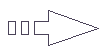 |
Étape 1
Ouvrir une image 800 x
500, fond transparent.
Outil Pot de peinture

Appliquer le dégradé dans le
nouveau calque.
Effets - Modules
externes
- Filters Unlimited
- Buttons & Frames
- 3D GlassFrame1
Configuration :
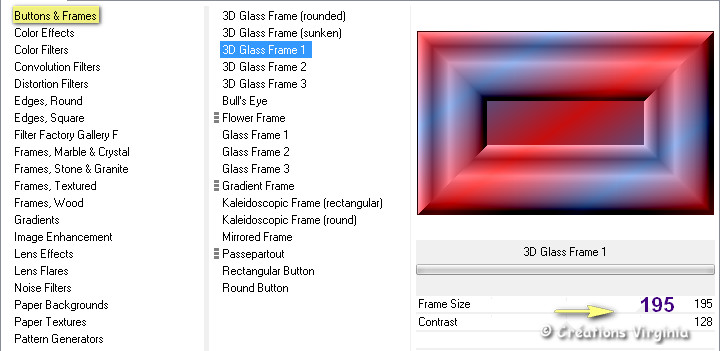
Effets -
Effets d'images -
Mosaïque sans jointures
Configuration :
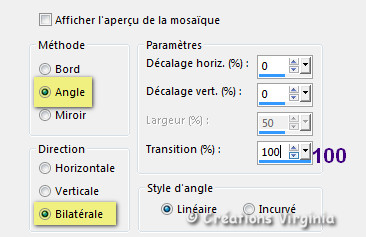
Effets - Modules
externes
- Filters Unlimited
- Buttons & Frames
- 3D GlassFrame1
Configuration : par défaut
Effets - Modules
externes
- Filters Unlimited
- Tile & Mirror
- Quadrant Mirror
Configuration : par défaut
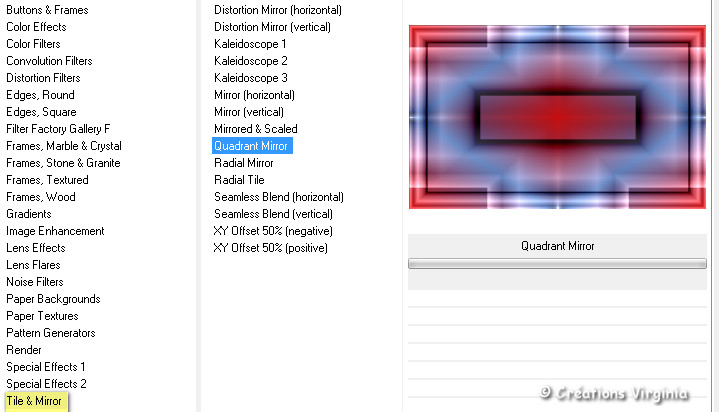
Réglage -
Netteté -
Netteté
Étape 2
Calques -
Dupliquer
Image -
Redimensionner
Décocher
Redimensionner tous les calques
Redimensionner à 80 %.
Effets - Modules
externes
- Filters Unlimited
- Crescent Moon
- Terracotta
Configuration : par défaut
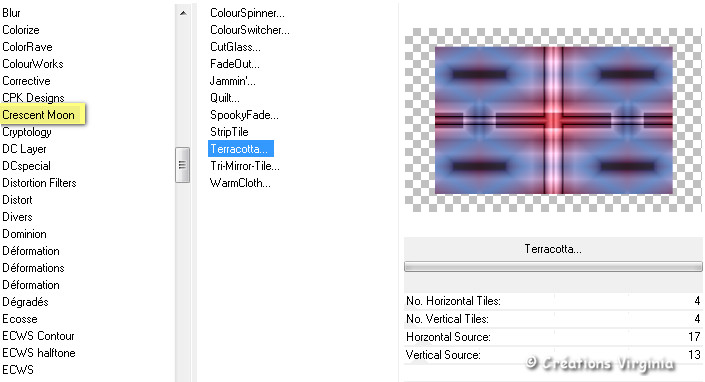
Effets - Effets 3D
-
Ombre portée
0 - 0 - 80 - 20 / Couleur =
Noir
Étape 3.
Sélections -
Charger/enregistrer une sélection -
Charger la sélection à partir du
disque
Repérer la sélection
"
sel_01_flocon_vir.PspSelection "
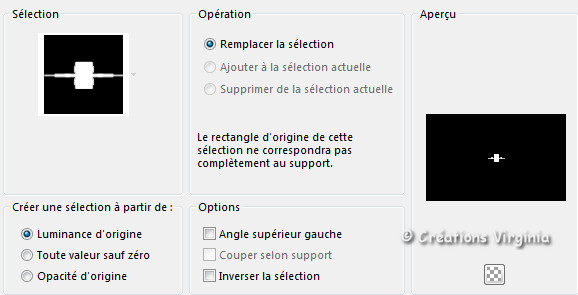
Cliquer sur "Charger"
Sélections -
Transformer la sélection en calque
Sélections -
Ne rien sélectionner
(Vous ne voyez pas de différence, c'est normal)
Étape 4.
Effets - Modules
externes - Alien
Skin Eye Candy 5
-
Impact - Glass
Configuration
Onglet
Settings =
1 clic sur Factory Default
Settings : Clear
Onglet - Basic :
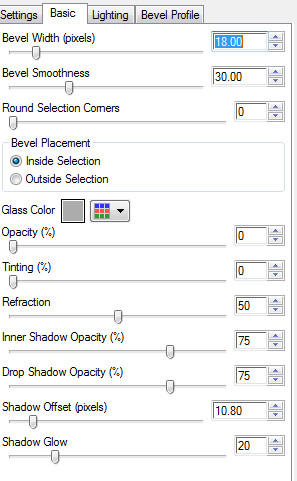
Outil
Sélectionner
 (ou appuyer sur la
Lettre K de votre clavier)
(ou appuyer sur la
Lettre K de votre clavier)
Dans la barre du
haut, saisir les valeurs
indiquées en Position
Horizontale (147) et Verticale (222).
Appuyer sur la touche "M" de votre clavier (ou
sur n'importe quel autre outil) pour
désactiver l'outil Sélecteur.
Réglage -
Netteté - Netteté
Effets - Effets 3D
-
Ombre portée
0 - 0 - 40 - 20 / Couleur =
Noir
Vous devriez
avoir ceci:
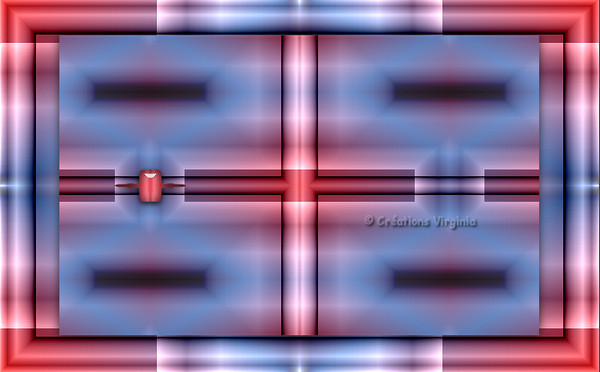
Étape 5.
Calques - Dupliquer
Image -
Miroir - Miroir Horizontal
Calques - Fusionner - Fusionner le calque de
dessous
Étape 6.
Palette
des Calques
Activer le calque
du fond
Sélections -
Charger/enregistrer une sélection -
Charger la sélection à partir du
disque
Repérer la sélection
"
sel_02_flocon_vir.PspSelection "
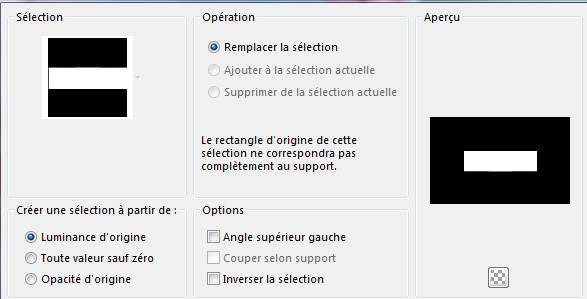
Cliquer sur "Charger"
Sélections -
Transformer la sélection en calque
Calques -
Réorganiser - Placer
en haut de la pile
Effets - Modules
externes
- Filters Unlimited
- Filter Factory D
- Moving screen
Configuration : par défaut
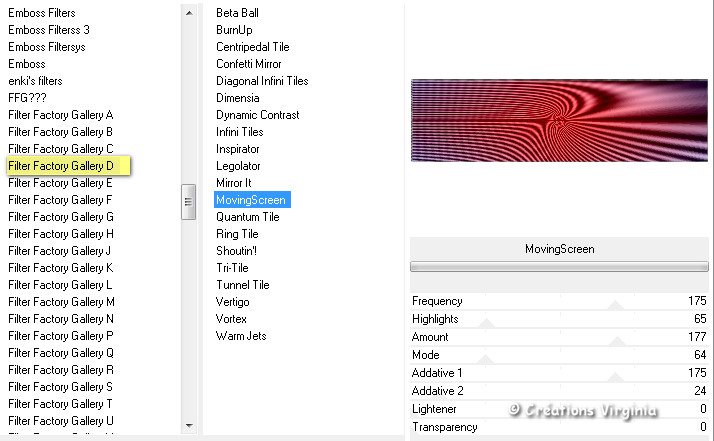
Effets - Modules
externes
- Simple
-
Diamonds
Garder la
sélection.
Étape 7.
Palette Styles et Textures
Choisir une nouvelle couleur, claire,
d'Arrière Plan,
J'ai choisi la couleur
#ded2ff

Calques -
Nouveau calque raster
Sélections -
Modifier
-
Sélectionner les bordures de la sélection
Configuration :
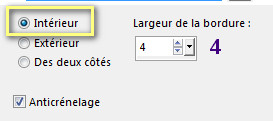
Outil Pot de peinture

Avec le bouton droit de la souris, appliquer la
couleur d'Arrière Plan dans le
nouveau calque.
Sélections -
Ne rien sélectionner.
Étape 8.
Calques - Dupliquer
Palette
des Calques
Fermer ce calque (Copie
de Raster2)
Activer le calque Sélection
transformée 1
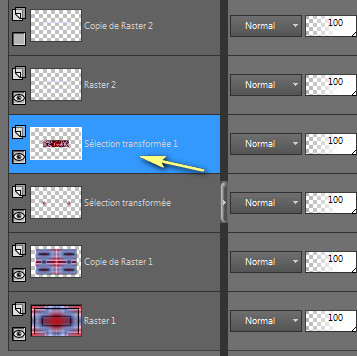
Placer ce calque en
Mode Ecran
(diminuer l'opacité si nécessaire)
Étape 9.
Activer le calque
du dessus (Raster
2)
Calques - Fusionner - Fusionner le
calque du dessous
Calques -
Réorganiser -
Déplacer vers le bas
Voici, à ce
stade, l'aperçu de votre palette des calques :
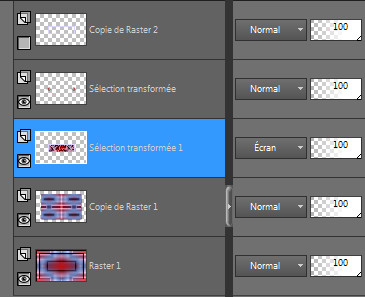
Vous devriez
avoir ceci :
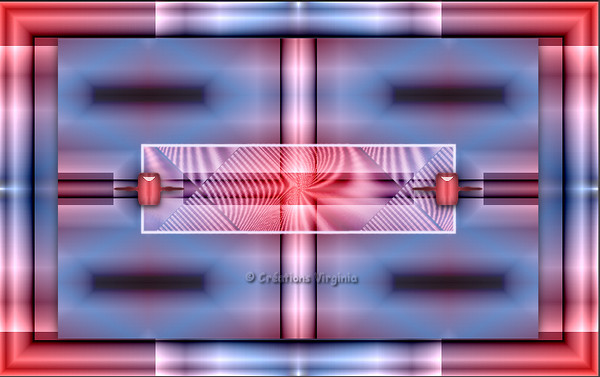
Étape 10.
Palette des Calques
Ouvrir et Activer le calque
du haut de la pile (Copie de Raster 2)
Effets -
Effets de Distorsion
-
Vagues
Configuration :

Étape 11.
Sélections -
Charger/enregistrer une sélection -
Charger la sélection à partir du
disque
Repérer la sélection
"
sel_03_flocon_vir.PspSelection "
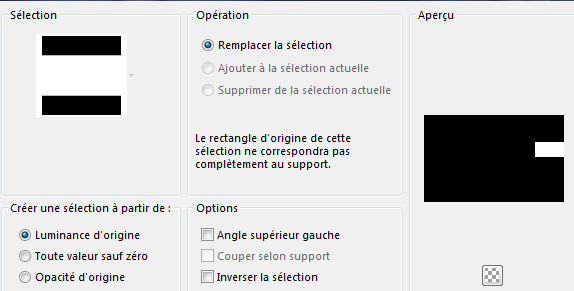
Cliquer sur "Charger"
Appuyer sur la
touche "Suppr"
 (Delete) de votre clavier.
(Delete) de votre clavier.
Sélections -
Ne rien
sélectionner.
Étape 12.
Image -
Redimensionner
Redimensionner à 99 %.
Effets - Modules externes
- Simple
- Top Left Mirror
Réglage - Netteté
-
Netteté
Effets - Effets 3D
-
Ombre portée
0 - 0 - 80 - 20 / Couleur =
Noir
Étape 13
Calques -
Nouveau calque Raster
Sélections -
Charger/enregistrer une sélection -
Charger la sélection à partir du
disque
Repérer la sélection
"
sel_04_flocon_vir.PspSelection "
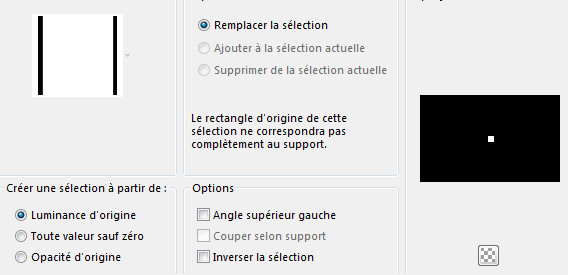
Cliquer sur "Charger"
Outil Pot de peinture

Avec le bouton droit de la souris, appliquer la
couleur d'Arrière Plan
 dans le
nouveau calque. dans le
nouveau calque.
(ou choisissez une nouvelle couleur en harmonie avec
votre tag)
Effets - Modules
externes - Alien
Skin Eye Candy 5
-
Impact - Glass
Configuration en mémoire
Sélections -
Ne rien
sélectionner.
Étape
14
Effets - Modules externes
- Mura's Meister
- Perspective
Tiling
Configuration :
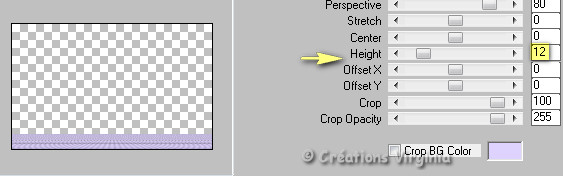
Effets -
Effets d'image
- Décalage
Configuration : Horizontal = 0 /
Vertical = 20
Réglage -
Netteté
-
Netteté
Effets - Effets 3D
-
Ombre portée
-2 - 0 - 40 - 50 / Couleur =
Noir
Étape
15
Palette
des Calques
Activer le calque du fond
(= Raster1).
Ouvrir le tube "
deco_01_ fond_vir.pspimage "
Edition - Copier
Retourner à votre tag
Edition - Coller comme nouveau calque
(Le calque est bien placé)
Palette
des Calques
Placer ce calque en Mode Recouvrement
Étape
16
Palette
des Calques
Activer le calque Copie de
Raster1 (= le 3ème en partant du bas).
Effets - Modules
externes -
Texture
- Texturizer
Configuration :
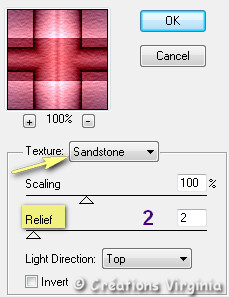
Réglage -
Netteté
-
Netteté
Effets - Effets 3D
-
Ombre portée
0 - 0 - 40 - 50 / Couleur =
Noir
Étape 17
Palette
des Calques
Placez vous sur le calque
Selection transformée 1.
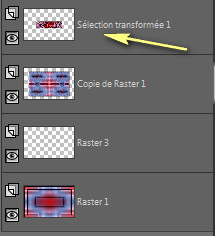
Ouvrir le tube "
deco_02_ neige_vir.pspimage "
Edition - Copier
Retourner à votre tag
Edition - Coller comme nouveau calque
Effets -
Effets d'image
- Décalage
Configuration : Horizontal = 185 /
Vertical = 10
Effets - Effets 3D
-
Ombre portée
0 - 0 - 40 - 50 / Couleur =
Noir
Calques -
Fusionner - Tous aplatir.
Vous devriez
avoir ceci :
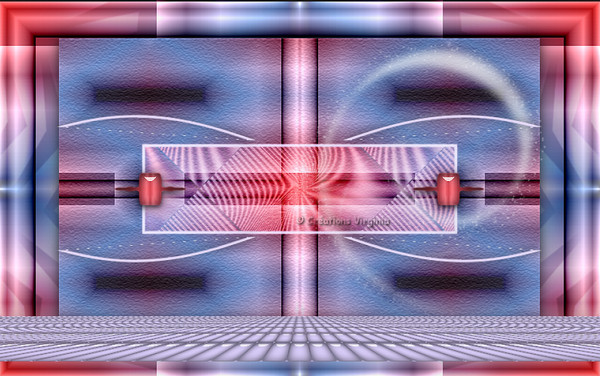
Étape 18
Image - Ajouter des bordures
- "Symétrique" = coché
1 Pixel - Couleur

10 Pixels
- Couleur Blanc

2 Pixels - Couleur

Étape 19
Palette Styles et Textures
Choisir une nouvelle couleur de Premier Plan
J'ai choisi la couleur
#9ec2eb

Et la couleur
#ffffff (blanc)
 en Arrière Plan. en Arrière Plan.
Onglet Dégradé
Style Halo
- Répétitions à
3
- Inverser = décoché
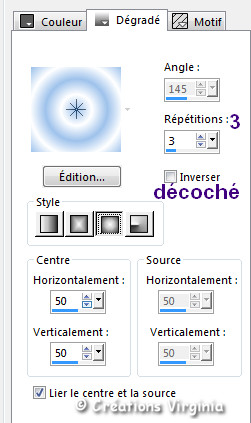
Sélections -
Sélectionner
tout.
Image - Ajouter des bordures
50 Pixels - Couleur Blanc

Sélections -
Inverser
Outil Pot de peinture

Appliquer le dégradé dans la sélection.
Effets -
Effets de Textures -
Mosaïque de verre
Configuration :

Sélections -
Inverser.
Effets - Effets 3D
-
Ombre portée
0 - 0 - 80 - 30 / Couleur =
Noir
Sélections -
Ne rien sélectionner.
Étape
20
Effets - Modules externes
- AAAFrames -
FotoFrame
Configuration :
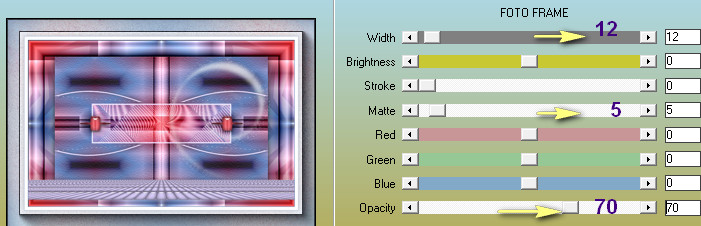
Étape
21
Ouvrir le tube "
deco_03_ flocons_vir.pspimage "
Edition - Copier
Retourner à votre tag
Edition - Coller comme nouveau calque
Outil
Sélectionner
 (ou appuyer sur la
Lettre K de votre clavier)
(ou appuyer sur la
Lettre K de votre clavier)
Dans la barre du
haut, saisir les valeurs
indiquées en Position
Horizontale (47) et Verticale (57).
Appuyer sur la touche "M" de votre clavier (ou
sur n'importe quel autre outil) pour
désactiver l'outil Sélecteur.
Effets - Effets 3D
-
Ombre portée
0 - 0 - 60 - 20 / Couleur =
Noir
Réglage -
Netteté
-
Netteté
Palette
des Calques
Placer ce calque en Mode Ecran
Étape
22
Ouvrir le tube " deco_04_bordure_vir "
Edition - Copier
Retourner à votre tag
Edition - Coller comme nouveau calque
(Le calque est bien placé)
Palette
des Calques
Placer ce calque en Mode Luminance
Héritée
Effets - Effets 3D
-
Ombre portée
0 - 1 - 60 - 20 / Couleur =
Noir
Étape 23
Ouvrir le tube " Kamelius_M_ 083-
3-12-18.png "
Supprimer la signature (gomme ou sélection rectangle)
Edition - Copier
Retourner à votre tag
Edition - Coller comme nouveau calque
Image -
Redimensionner
Redimensionner à 70 %.
Outil
Sélectionner
 (ou appuyer sur la
Lettre K de votre clavier)
(ou appuyer sur la
Lettre K de votre clavier)
Position
Horizontale (263) et Verticale (17).
Appuyer sur la touche "M" de votre clavier (ou
sur n'importe quel autre outil) pour
désactiver l'outil Sélecteur.
Effets - Effets 3D
-
Ombre portée
18 - 13 - 40 - 70 / Couleur =
Noir
(Penser à adapter l'ombre en fonction de votre choix
de tube)
Étape
24
Ajouter votre signature
Calques - Fusionner -
Tous aplatir.
Réglage -
Netteté - Masque Flou
Configuration :
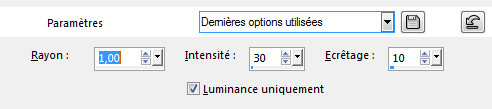
Voilà, votre tag est terminé.
Il ne vous reste plus qu'à l'enregistrer
en format .jpg.
J'espère que vous avez aimé ce tutoriel, merci de
l'avoir fait :)
Autre résultat
Ce résultat est celui de Corinne,
qui a eu la gentillesse de tester mon tutoriel.
Merci beaucoup Corinne :)
Vous pouvez retrouver
Corinne ici :
L'atelier de la Créamanie
Nous vous souhaitons toutes deux une bonne création !

Autre résultat


Autre résultat
Cette superbe
version a été réalisée par
Corinne,
qui a également eu la gentillesse de tester mon tutoriel.

Autres Résultats
Thank you
Chris
from
acbdesigns,
merci pour ta traduction en
 et ta superbe version !
et ta superbe version !

Thank you
Celine
from
acbdesigns,
merci pour ta superbe version !

Merci beaucoup
Byllina
pour ta traduction
en
 et
pour cette
magnifique version ! et
pour cette
magnifique version !

Merci beaucoup
Stella pour ta traduction
en
 et
pour cette
magnifique version ! et
pour cette
magnifique version !

Merci beaucoup
Abdrea pour ta traduction
en
 et
pour cette
magnifique version ! et
pour cette
magnifique version !

Vos versions
Un grand merci pour vos splendides
versions !
Alyciane

Animabelle

Bastet

BrigitteAlice

Cat's Graffitis

Charmin 01

Charmin 02

CloClo

Colybrix

Delf

Design Paimpollab

Emi

Evanescence

Evelyne

Felinec31

Follinette

France

FranieMargot

Garances

Greet

Irène Renée

Jaja

Jewel

Kalanne

Kika

LadyRay

Madeleine

MamyAnnick

Manou

Marianne

Mary (LBDM)

Michèle

Mieke

Mimi

Mimi - Mimi Creations

Moi-Même (Irène)

Monique

Nadège

Noella

Pier

Renee Graphisme

Rolande

Saturnella

Sophie

Sweety 01

Sweety 02

TalonAiguille

Valentina

Violine

Viviane


Retour à mon menu Tutoriels
Retour à mon menu principal

Pour accéder aux
magnifiques tutoriels et traductions du site de Sylvie, cliquez sur ce bouton :

Pour
m'écrire, cliquez sur ce logo :
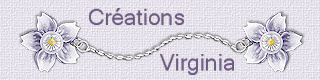
© Créations
Virginia
Tous droits réservés
2020 |